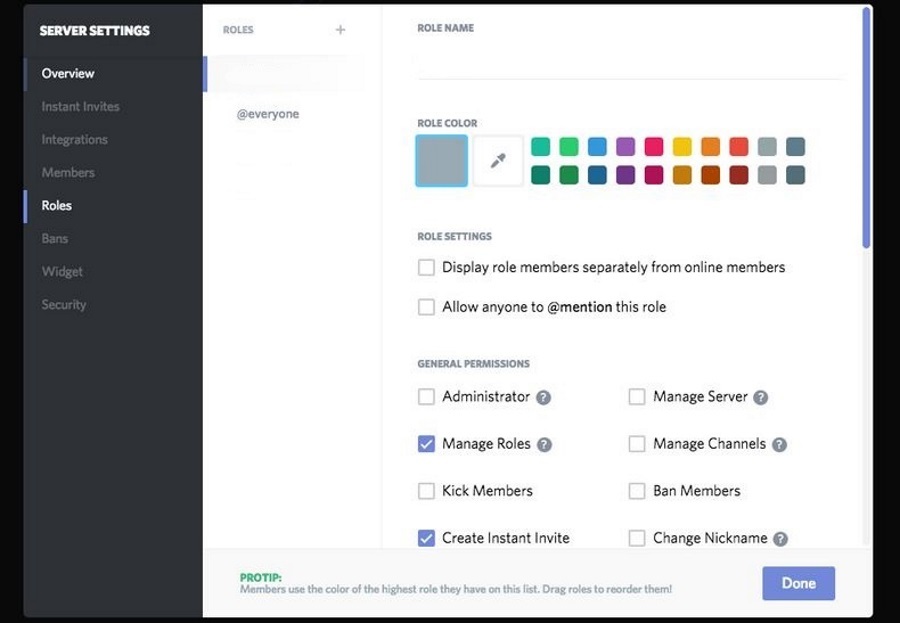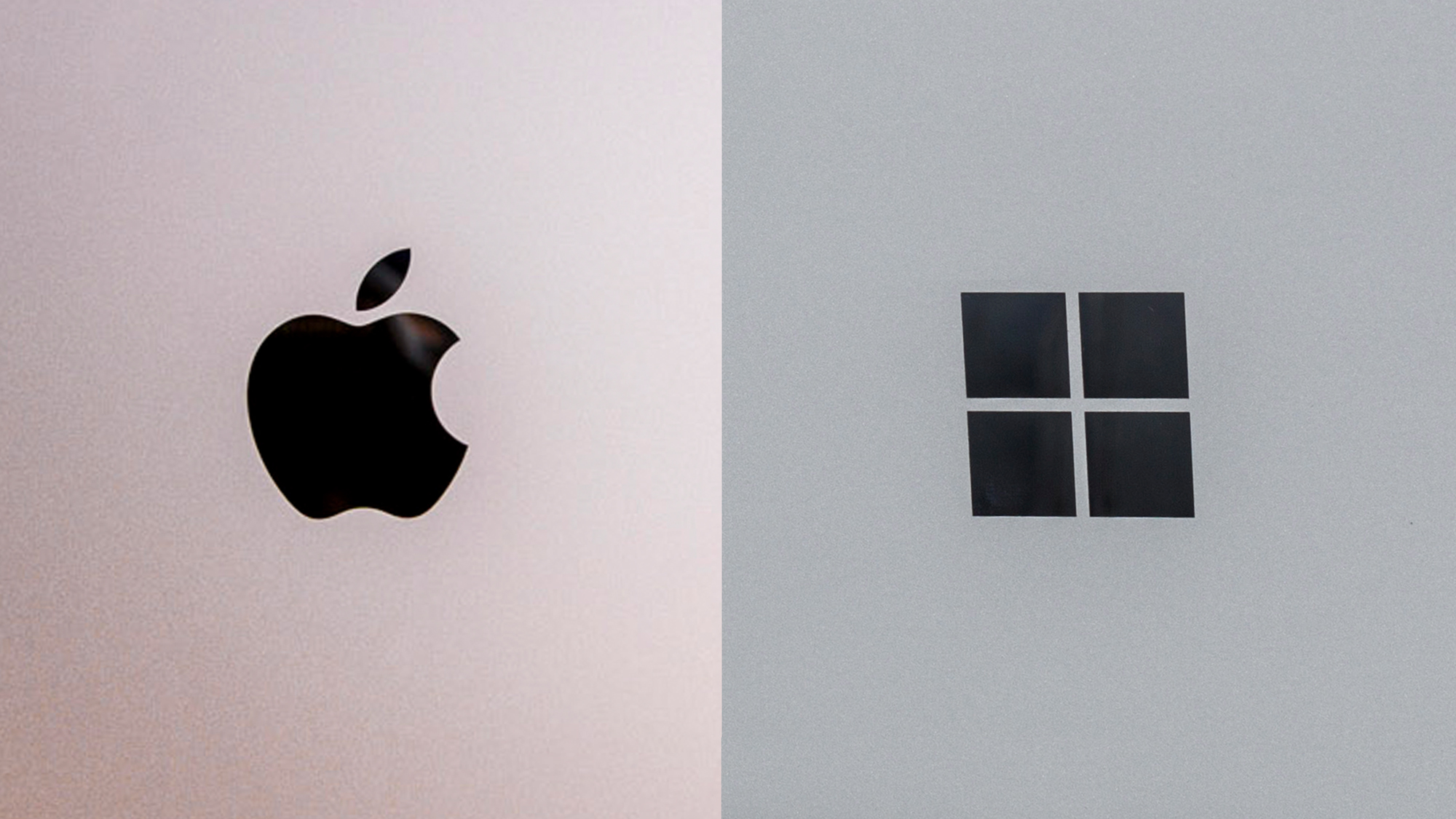모든 Google 저장 공간을 차지하는 항목을 확인하는 방법
Google 계정이 있는 경우 스토리지 요구 사항을 주시하는 것이 중요합니다. 그렇지 않으면 더 이상 드라이브에 새 파일을 추가하지 못할 수 있습니다. 또는 무슨 일이 일어나고 있는지 모른 채 새 이메일 수신을 중단할 수도 있습니다! 그렇군요.
또한 Google 저장 공간은 드라이브, Gmail, Google 포토에서 공유되기 때문에 데이터가 생각보다 많은 저장 공간을 차지할 수 있습니다. 따라서 Google 저장 공간을 확인하여 사용량을 확인하는 쉬운 방법이 있습니다.
Mac 또는 PC에서 브라우저를 열고 mail.google.com을 방문하여 시작하세요. 여기에서 Google 계정으로 친숙한 로그인 페이지에 로그인합니다.

이메일이 로드되면 페이지 왼쪽 하단에서 아래 스크린샷의 빨간색 상자에 요약된 Google 저장용량 및 현재 사용량에 대한 개요를 확인하세요.

보시다시피 저는 이 계정에서 공간을 많이 사용하지 않기 때문에 당분간 잘 사용하겠습니다. 하지만 얼마 남지 않았다면 저장용량 통계 아래에 있는 "관리" 버튼을 클릭하면 저장용량을 늘릴 수 있는 유료 옵션과 함께 저장용량 사용량을 원형 차트로 확인할 수 있습니다.

여러 Google 서비스를 사용하는 경우 위의 스크린샷에 표시된 '세부정보 보기' 버튼을 클릭하면 각 서비스가 사용 중인 저장용량에 대한 분석을 볼 수 있습니다.

현재 저장용량 요금제에 대한 추가 정보와 함께 드라이브, Gmail 및 Google 포토에서 사용 중인 공간이 정확히 표시됩니다.
어쨌든 휴대기기에서도 동일한 작업을 수행할 수 있지만 Gmail을 통해 이동하는 것보다 저장용량 정보에 대한 직접 링크를 방문하는 것이 더 쉽습니다.
어쨌든, 당신이 무엇을 사용하고 있는지 살펴보고 그에 따라 계획하십시오! 이유도 모른 채 갑자기 이메일 수신을 중단하는 것보다 한도에 도달하기 몇 달 전에 유료 요금제로 업그레이드하는 것이 좋습니다. 그것이 당신에게 일종의 휴가처럼 들리지 않는다면… 아, 새 이메일 없이 하루나 이틀. 나는 상상조차 할 수 없다.